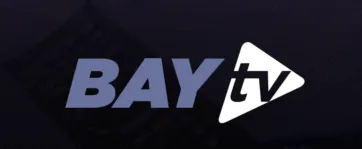Probleme haben?
Sehen Sie sich unsere Anleitungen zur Installation an IPTV-Abonnement
Finden Sie einfache Antworten / Installationsanleitungen
Häufig gestellte Fragen (FAQ)
Wir unterstützen alle Arten von Geräten wie: MAG, Android Smart Phone, Android Boxes, Enigma, DreamBox, Vu+, PC, VLC, Kodi/XBMC, Smart TV.
Die Antwort ist ja. Dies liegt daran, dass Sie Zugriff auf alle Arten von Apps aus dem Android Google Playstore haben. Es macht Ihren Fernseher interaktiv. Sie können Apps wie IPTV Smarters Pro, Flix iptv usw. verwenden.
Wir empfehlen immer, dass Sie Ihre Gerätehardware (Ethernet) anschließen.
Bitte senden Sie ein Ticket an unseren Support oder senden Sie uns eine Nachricht im Chat und fragen Sie nach, ob Ihre IP blockiert ist. Wenn ja, wird es entsperrt.
Ja, wir bieten einen Reseller-Plan zum besten Preis an. Kontaktieren Sie uns, um mehr zu erfahren
Ja, wir bieten einen Reseller-Plan zum besten Preis an. Kontaktieren Sie uns, um mehr zu erfahren
von Profis empfohlen
Wählen Sie Ihre Prämie
FlashIPTV-Paket
Wählen Sie Ihr gewünschtes Servicepaket.
geringster Preis! 😃
€12.99/einmal
30 Tage Premium-IPTV
Blitzschnelle Aktivierung
Premium-Support rund um die Uhr
Schnelles Umschalten
Über 10.000 Kanäle & VOD
SD, HD, FHD und UHD
M3U, MAG & Engima
Kostenloser VPN-Zugang
Am beliebtesten! 😍
€8.99/ Monat
107,99 € Gesamt
365 Tage Premium-IPTV
Blitzschnelle Aktivierung
Premium-Support rund um die Uhr
Schnelles Umschalten
Über 10.000 Kanäle & VOD
SD, HD, FHD und UHD
M3U, MAG & Engima
Kostenloser VPN-Zugang
für Anfänger! 🌠
€11.99/Monat
35,99 € insgesamt
90 Tage Premium-IPTV
Blitzschnelle Aktivierung
Premium-Support rund um die Uhr
Schnelles Umschalten
Über 10.000 Kanäle & VOD
SD, HD, FHD und UHD
M3U, MAG & Engima
Kostenloser VPN-Zugang